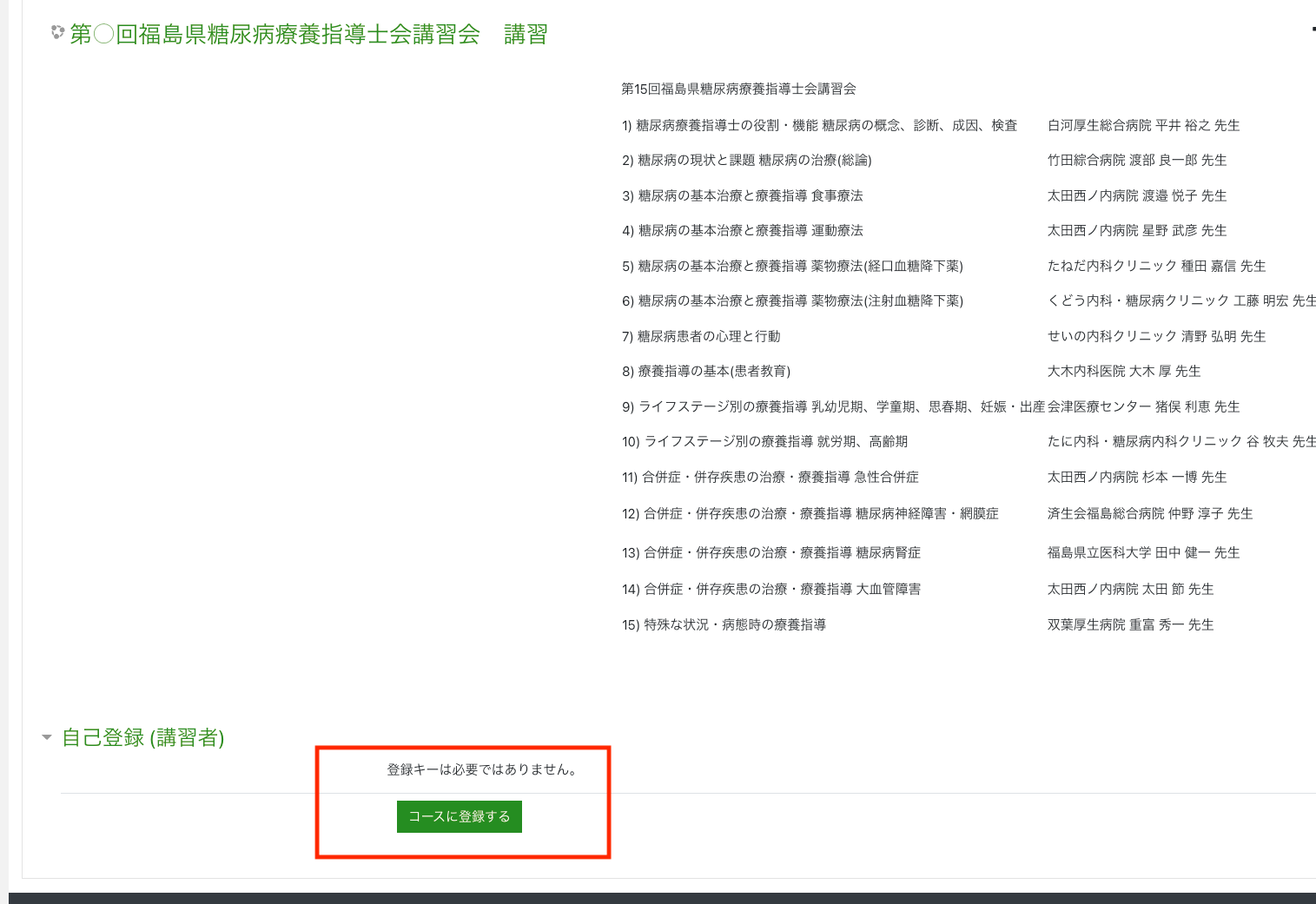サインアップの手順
- 新しいアカウントの作成
ユーザーID・パスワード・E-mailアドレスを入力してアカウントを作成します。 - 作成したアカウントの登録
E-mailアドレスに送られてきたリンクにアクセスしてアカウントを認証します。 - 認証したアカウントでコースに登録します。
- アカウントで講習に登録します。
1.新しいアカウントの作成
はじめて登録する方は 「新しいアカウントを作成する」ボタンより アカウントの作成に進みます。
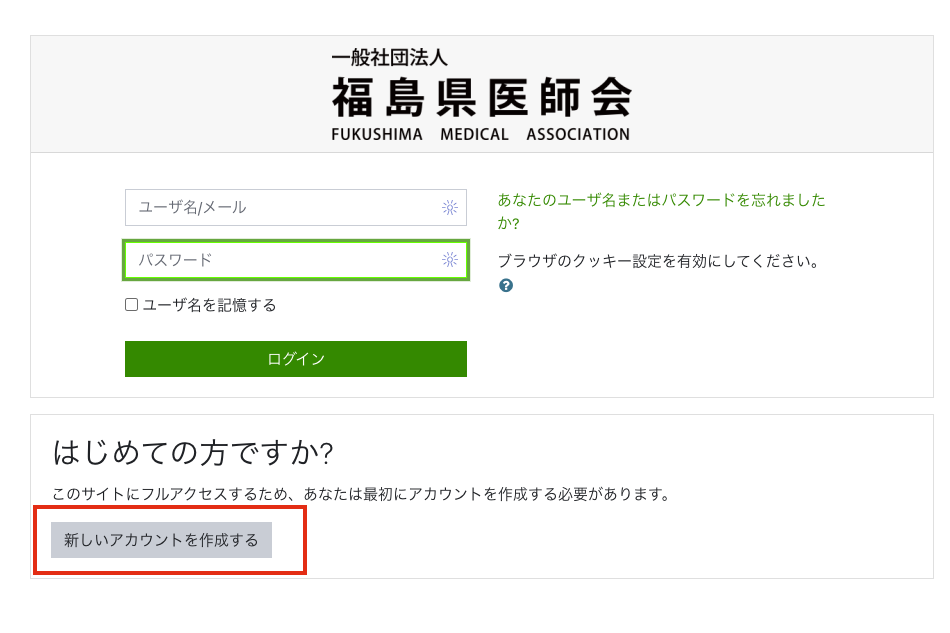
アカウント情報の入力
◯「ユーザー名」独自のユーザーIDを決めます。
◯「パスワード」8文字以上 (数字、記号、アルファベット大文字、小文字を含む)必要があります。
◯「メールアドレス」
◯「氏名」受講終了証に記載されますので正しい氏名を入力してください。
を入力して「私の新しいアカウントを作成する」ボタンを押します。
*ユーザー名・パスワードはログインに使用しますので大切に保管してください。
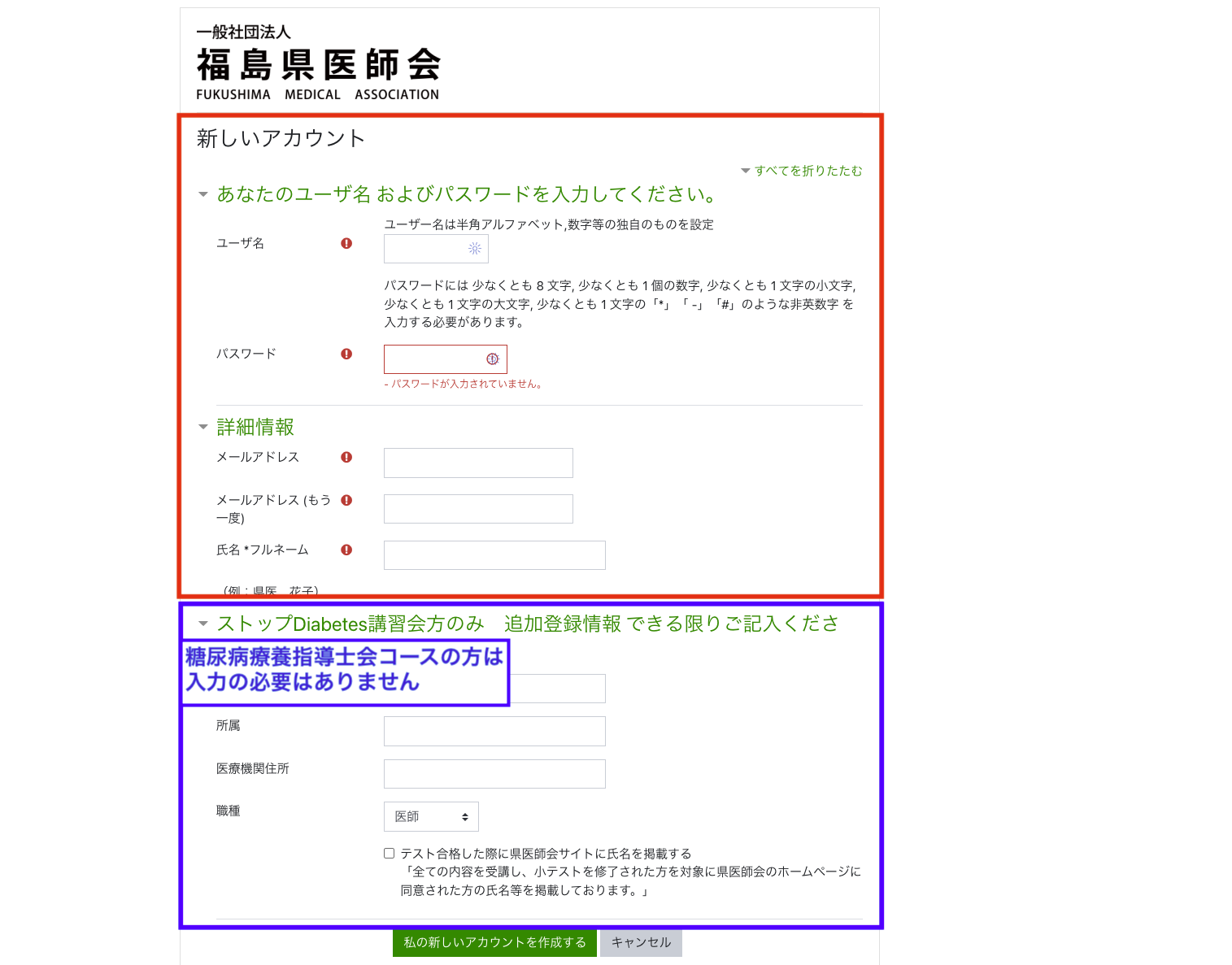
2.認証メールの送信
アカウント作成ボタンを押すとアドレスnoreply@e-learning.fukushima.med.or.jp(登録用アドレス返信不可)より
入力したメールアドレス宛に登録用のメールが送信されます。
作成ボタンを押した後の画面
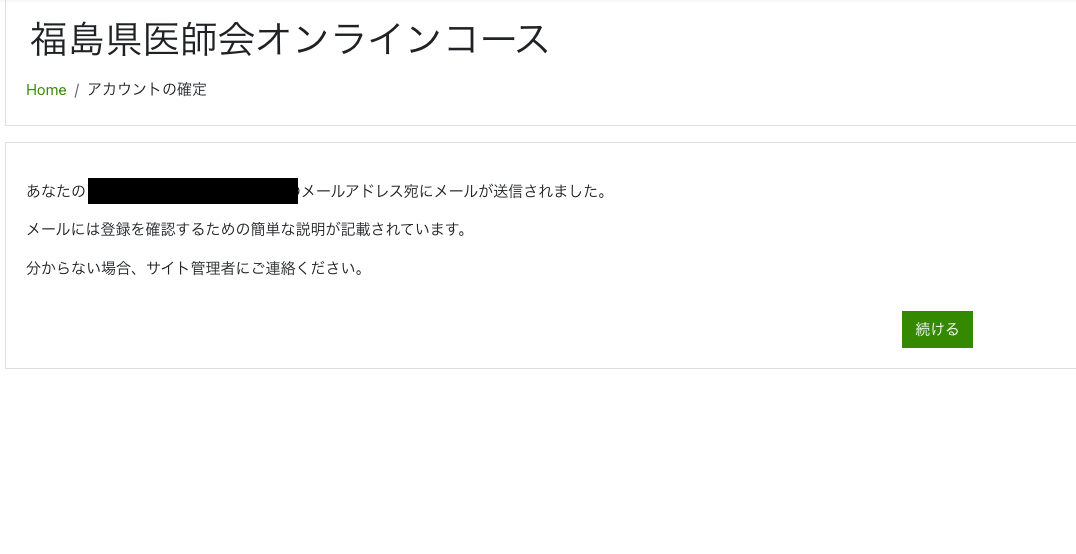
受信したメールを確認してください
認証メールの画面
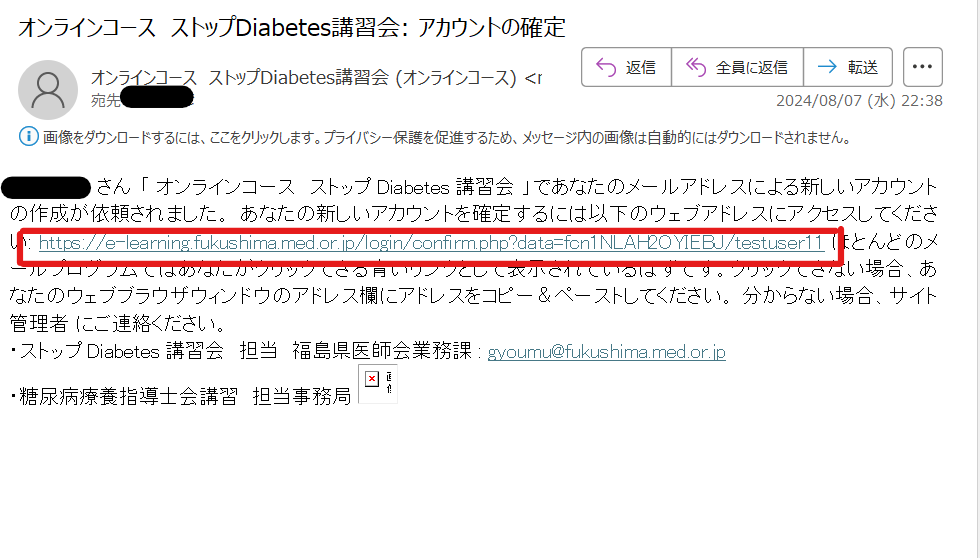
受信したメールのアドレス部分(赤で囲われた部分)をクリックして次項の登録へ進んでください
●メールソフトの都合でアドレスがリンクになっていない場合 (クリックできない場合)
https://から始まる部分をコピーしてインターネット閲覧ソフトの アドレス欄に貼り付けしてアクセスしてください。
●メールが届かない場合
迷惑メールフォルダ等に分類されている可能性があります確認の上 先ほど登録したアカウントでログイン画面よりログインするとメールを再送する画面が表示されます
そこからメールを再送することが可能です。
ログイン後メールの再送画面
メールが届かない人のみログイン後下の画面からメール再送
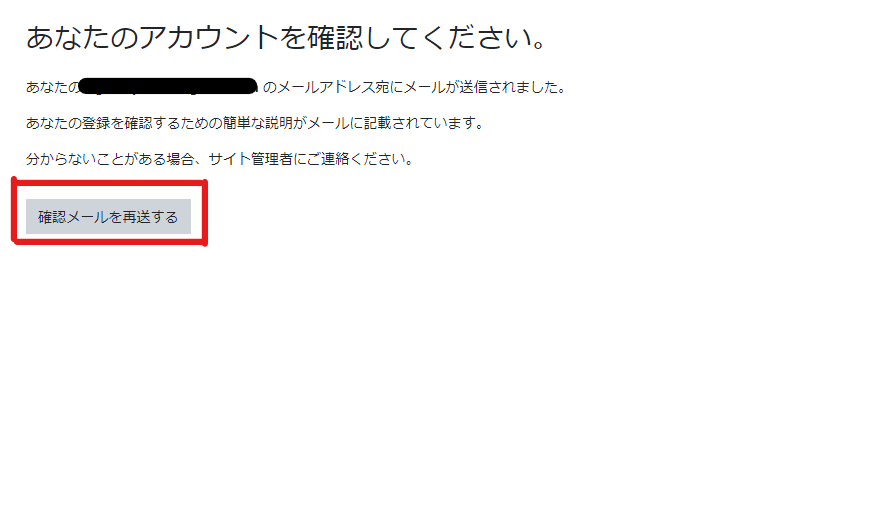
以上の操作をしてもメールが届かない場合、担当事務局までご連絡ください。
3.アカウントの登録
届いたメールに記載されたリンクアドレスをクリックすると下記の画面に遷移します。 続けるボタンを押して次の画面へ進みます。
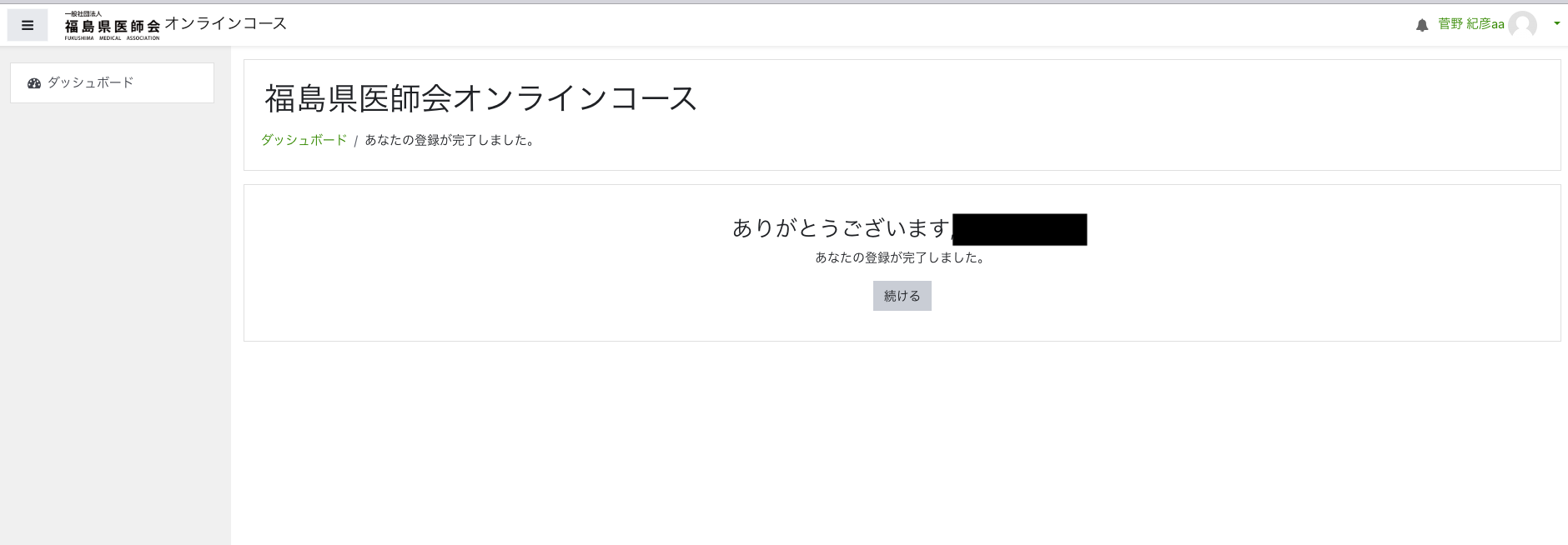
4.講習への登録
下部の「コースに登録する」ボタンをクリックして
コースの登録をしてください。
以上でコースへの登録は完了です。
講習へと進みます。